„Kopia zapasowa WhatsApp zatrzymała się na około 134.1 MB z 2.74 GB (4%) podczas przesyłania do iCloud.
iPhone 8, iOS 12.1, WhatsApp 2.17.11. Dziękuję za wszelką pomoc."
WhatsApp, jako jedna z największych aplikacji do czatowania na iPhone'a, przechowuje dla Ciebie wiele ważnych wiadomości i zdjęć.
Skorelowany z kontem iCloud, WhatsApp tworzy szybki sposób automatycznego tworzenia kopii zapasowych rozmów na czacie w iCloud na iPhonie i przywracania kopii zapasowej po zalogowaniu WhatsApp na innym urządzeniu lub ponownej instalacji WhatsApp.
Jednak niektórzy użytkownicy to zgłosili Kopia zapasowa WhatsApp na iCloud zatrzymuje się na 0% lub 0 bajtach godzinami.
Dlaczego kopia zapasowa WhatsApp jest zawieszana? Co zrobić, jeśli kopia zapasowa czatu WhatsApp przestanie działać?
To właśnie rozwiążemy w tym poście.
11 łatwych i szybkich sposobów na wyrzucenie zamrożonej kopii zapasowej WhatsApp do iCloud na iPhonie.
A teraz wjedźmy do środka.
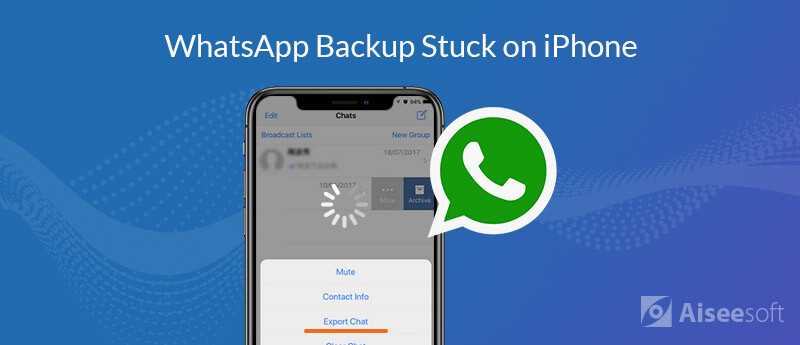
Przyczyny nieudanej kopii zapasowej WhatsApp na iPhonie mogą być różne, ale najczęstsze przyczyny można wyciągnąć w następujący sposób:
1. Konto iCloud nie jest podpisane w WhatsApp.
2. iCloud Drive jest wyłączony lub iCloud Drive jest włączony na innych urządzeniach z Apple ID.
3. Przestrzeń dyskowa w iCloud to za mało.
4. Serwer iCloud jest problematyczny.
5. Połączenie sieciowe nie jest dostępne.
6. WhatsApp nie jest kompatybilny z systemem iOS.
7. Automatyczne tworzenie kopii zapasowych WhatsApp jest wyłączone.
8. Inne.
Nie wiesz, który powód powoduje awarię tworzenia kopii zapasowej WhatsApp w iCloud na iPhonie? Postępuj zgodnie z 11 łatwymi rozwiązaniami w następnej części, aby rozwiązać problem.
Ponowne uruchomienie iPhone'a może być uniwersalnym rozwiązaniem pozwalającym rozwiązać wszelkie błędy związane z iPhone'em.
Podczas naprawy zamrożonej kopii zapasowej WhatsApp zasługuje również na bezpłatną wersję próbną.
To jest stara historia, aby ponownie uruchomić iPhone'a. Możesz przeczytać tę historię tutaj: Jak ponownie uruchomić iPhone'a.
Podczas ponownego uruchamiania iPhone'a w naturalny sposób zamyka się wszystkie aplikacje iPhone'a, wymuszenie ponownego uruchomienia iPhone'a może wyczyścić pamięć podręczną.
Możesz wykonać wymuszony restart, gdy powyższe kroki nie działają.
1. Naciśnij i zwolnij przycisk zwiększania głośności.
2. Naciśnij i zwolnij przycisk zmniejszania głośności.
3. Naciśnij i przytrzymaj boczny przycisk.
4. Zwolnij przycisk, aż pojawi się logo Apple.
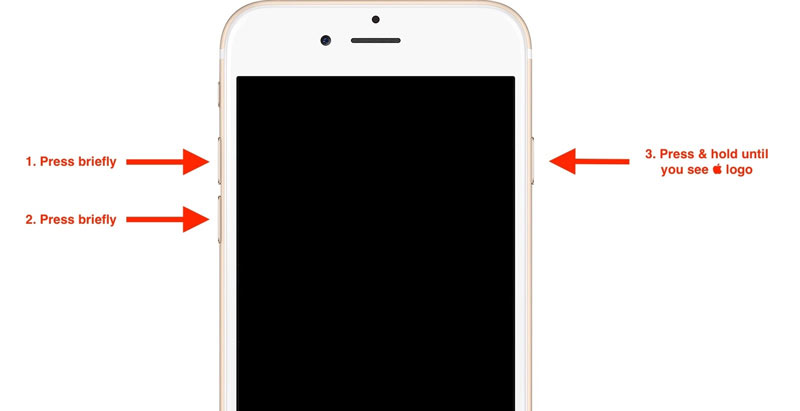
Aby wykonać kopię zapasową danych WhatsApp z iPhone'a na iCloud, musisz się upewnić, że konto iCloud jest zalogowane w miejscu, w którym używasz WhatsApp na iPhone.
Gdy kopia zapasowa iCloud nie działa, najczęściej stosowanym rozwiązaniem jest wylogowanie i ponowne zalogowanie się w iCloud. Tutaj warto spróbować.
1. Przejdź do „Ustawień” na iPhonie > stuknij swoją nazwę iCloud > przewiń w dół, aby nacisnąć „Wyloguj się”. Następnie musisz wprowadzić hasło Apple ID, aby to potwierdzić.
2. Po kilku sekundach ponownie dotknij pustej nazwy iCloud i zaloguj się ponownie na swoje konto iCloud.
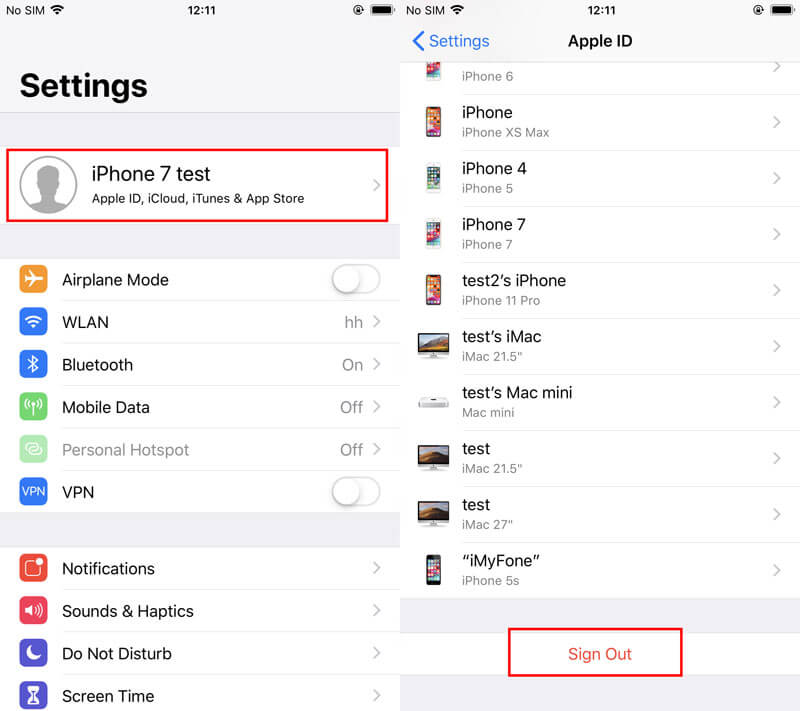
Następnie spróbuj ręcznie wykonać kopię zapasową danych WhatsApp, aby sprawdzić, czy problem został rozwiązany.
Czasami, jeśli serwer iCloud ulega awarii, nie ma możliwości ukończenia tworzenia kopii zapasowej WhatsApp na iPhonie na iCloud. Więc po prostu sprawdź, czy status systemu iCloud działa dobrze.
Iść do https://www.apple.com/support/systemstatus/i sprawdź, czy jakieś usługi iCloud są w normalnym stanie.
Zielone światło oznacza, że usługi są dostępne, a pomarańczowe światła odpowiadają tym, które są niedostępne.
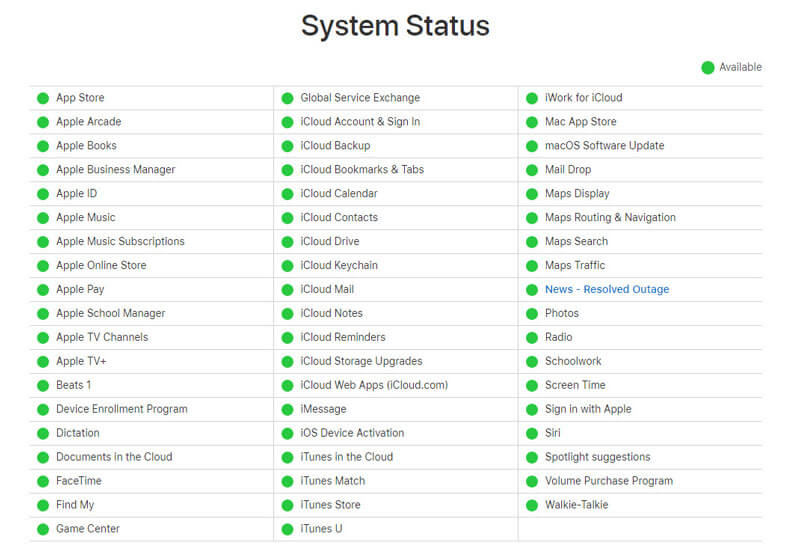
Innym potencjałem, który możesz często ignorować, jest wyłączenie kopii zapasowej iCloud.
Upewnij się, że kopia zapasowa iCloud jest włączona, a kopia zapasowa danych WhatsApp jest włączona.
1. Przejdź do „Ustawienia” > Stuknij swoją nazwę iCloud > Przewiń w dół, aby włączyć „iCloud Drive” i „WhatsApp”.
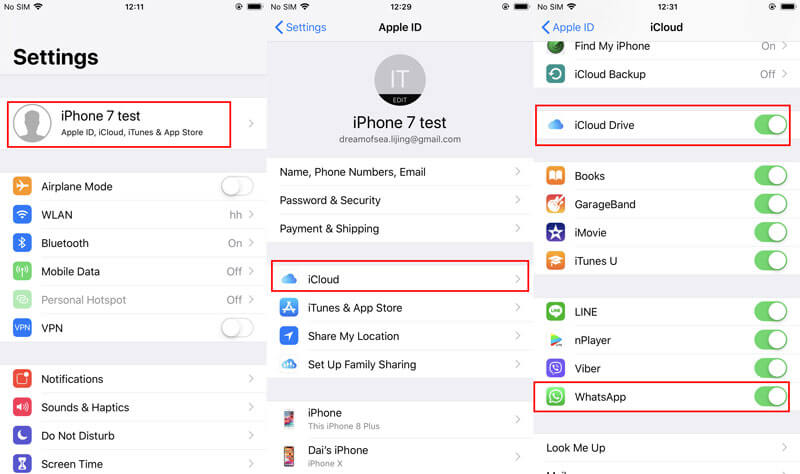
2. Przewiń w dół, aby dotknąć „Kopia zapasowa iCloud” przed „iCloud Drive”> Włącz „iCloud Drive”> Hit „Utwórz kopię zapasową teraz”.
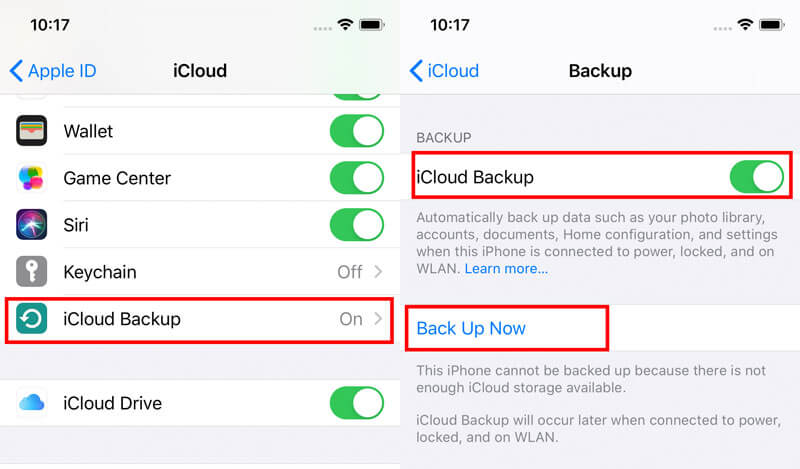
Następnie przejdź do WhatsApp i sprawdź, czy włączona jest automatyczna kopia zapasowa WhatsApp.
Jeśli próbujesz wykonać kopię zapasową na iPhonie z iOS 7, upewnij się, że żadne inne urządzenie korzystające z Twojego Apple ID nigdy nie miało włączonej funkcji iCloud Drive.
iCloud oferuje tylko bezpłatne miejsce do przechowywania o pojemności 5 GB, a jeśli korzystasz z wolnego miejsca w iCloud, po prostu sprawdź, czy miejsce w iCloud jest pełne.
Przejdź do Idź do „Ustawienia”> Stuknij swoją nazwę iCloud> Stuknij „Zarządzaj pamięcią”, aby zobaczyć swój plan przestrzeni dyskowej iCloud, w którym możesz zobaczyć szczegółowe wykorzystanie pamięci w aplikacjach, w tym WhatsApp.
Jeśli miejsce na iCloud nie wystarcza do utworzenia kopii zapasowej wiadomości i zdjęć na czacie WhatsApp, możesz kupić więcej miejsca lub wyczyść pamięć masową iCloud dla WhatsApp.
Sieć jest niezbędna, gdy chcesz wykonać kopię zapasową danych WhatsApp z iPhone'a na iCloud.
Przełącz dane komórkowe na Wi-Fi i upewnij się, że połączenie Wi-Fi jest w dobrej sytuacji.
Możesz przenieść swojego iPhone'a w bliskie miejsce, w pobliżu Wi-Fi.
Plus możesz zresetuj ustawienia sieciowe alternatywnie, aby rozwiązać problem.
Na iPhonie przejdź do „Ustawienia”> „Ogólne”> przewiń w dół, aby dotknąć „Resetuj”> „Resetuj ustawienia sieciowe”.
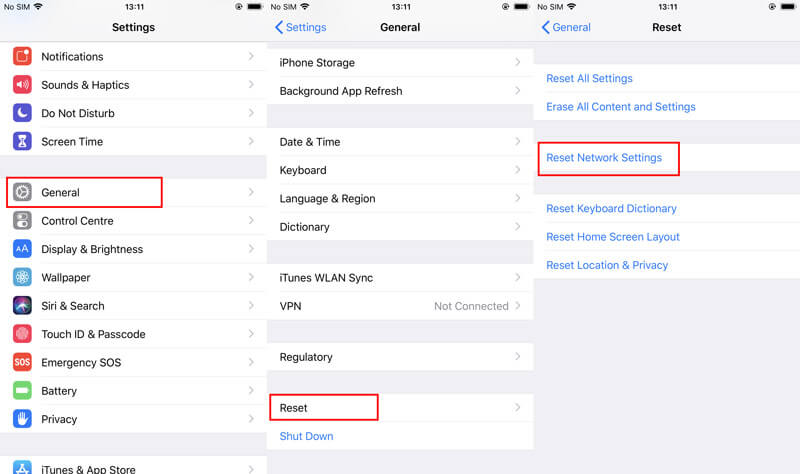
Następnie musisz ponownie połączyć Wi-Fi.
Następnie spróbuj ponownie sprawdzić, czy możesz pozbyć się kopii zapasowej WhatsApp, która utknęła w iCloud na iPhonie.
Automatyczne tworzenie kopii zapasowych WhatsApp jest dozwolone na iPhonie codziennie, co tydzień lub co miesiąc. Poinformowano, że niektórzy użytkownicy rozwiązują problem, zmieniając częstotliwość tworzenia kopii zapasowych z dziennej na miesięczną.
Może nie być skuteczny dla wszystkich, ale warto go krótko.
1. Otwórz WhatsApp na iPhonie, przejdź do zakładki „Ustawienia” w prawym dolnym rogu.
2. Wybierz „Czaty” > „Kopia zapasowa czatu”.
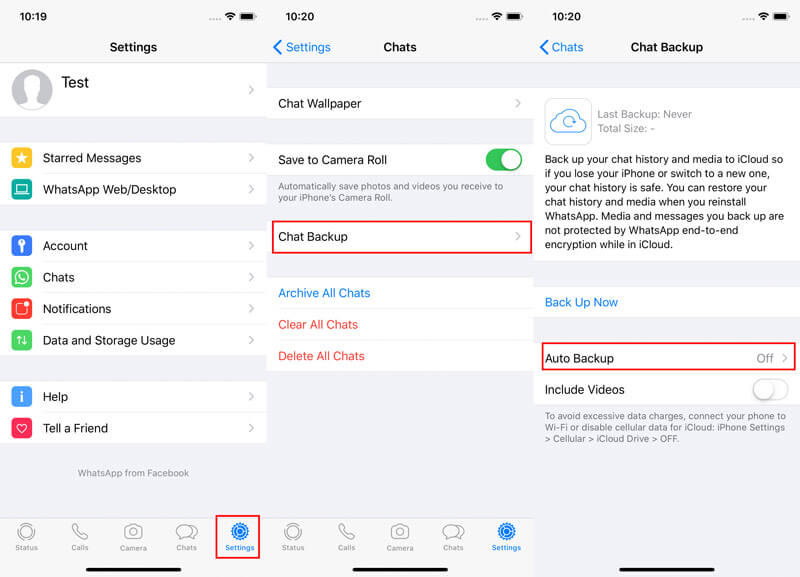
3. Stuknij „Automatyczna kopia zapasowa” i wybierz częstotliwość automatycznego tworzenia kopii zapasowych: codziennie, co tydzień lub co miesiąc.
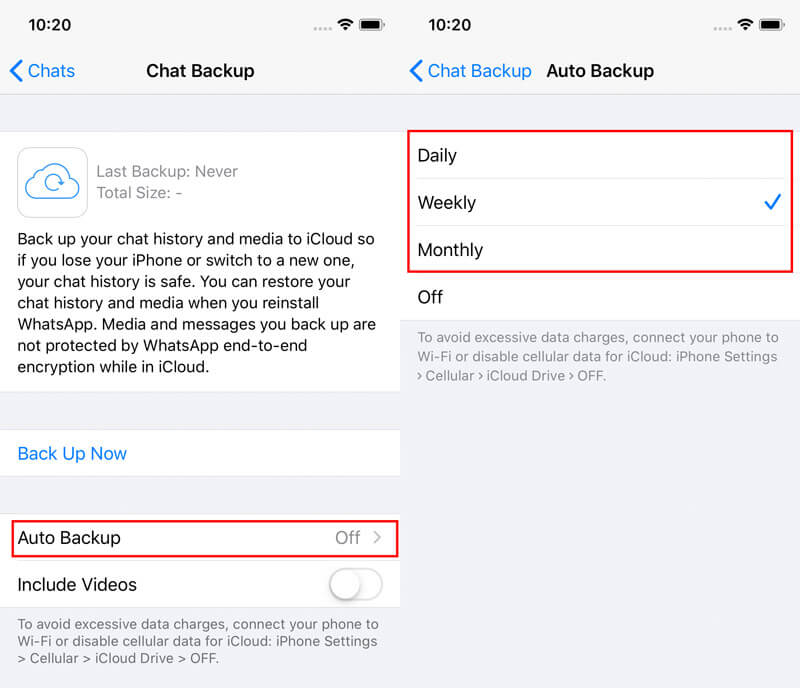
Jeśli wybierzesz „Wyłącz”, będziesz musiał ręcznie wykonać kopię zapasową danych WhatsApp w następnym rozwiązaniu.
Ręczne tworzenie kopii zapasowych danych czatów WhatsApp z iPhone'a na iCloud może być kolejnym rozwiązaniem, gdy automatyczne tworzenie kopii zapasowych WhatsApp na iPhone jest zablokowane. (Zobacz, co zrobić, jeśli lub Kopia zapasowa WhatsApp utknęła na Androidzie)
1. otwarty WhatsApp na iPhonie przejdź do „Ustawienia" w prawym dolnym rogu.
2. Wybierz "Czaty„>”Chat Backup".
3. Dotknij "Utwórz kopię zapasową teraz”, a Twój iPhone rozpocznie tworzenie kopii zapasowej historii czatów i multimediów WhatsApp na iCloud.
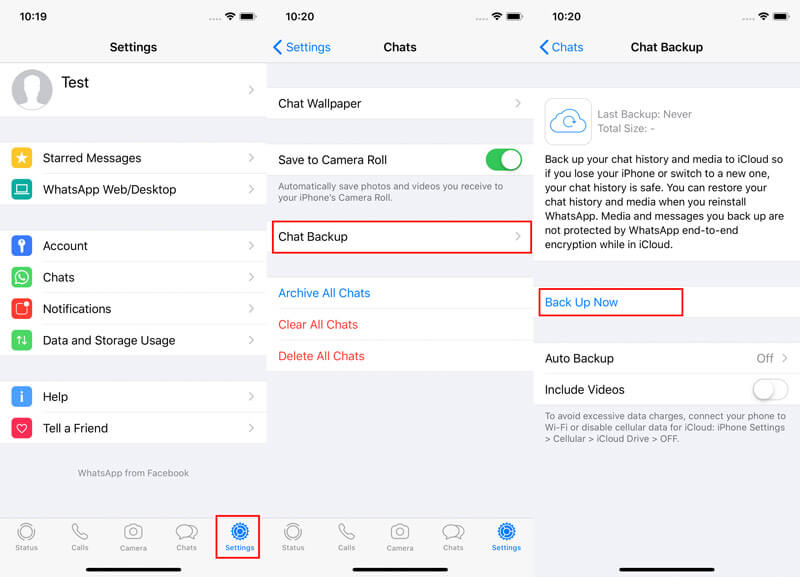
Możesz włączyć opcję „Dołącz wideo”, aby jednocześnie skopiować filmy WhatsApp z iPhone'a na iCloud.
Po wypróbowaniu wszystkich powyższych rozwiązań kopia zapasowa WhatsApp na iPhonie nadal nie działa, możesz spróbować usunąć ostatnią kopię zapasową WhatsApp, a następnie spróbować ponownie wykonać kopię zapasową.
Kroki usuwania ostatniej kopii zapasowej WhatsApp na iCloud są łatwe.
1. Przejdź do „Ustawienia” > Stuknij swoją nazwę iCloud > „iCloud” > „Zarządzaj pamięcią masową”.
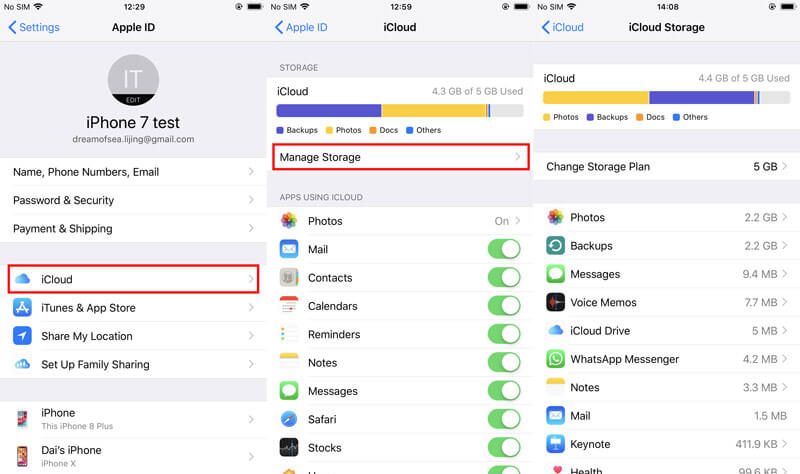
2. Znajdź i naciśnij „Kopie zapasowe”> Znajdź ostatnią kopię zapasową iCloud i naciśnij ją> Wybierz „Usuń kopię zapasową”.
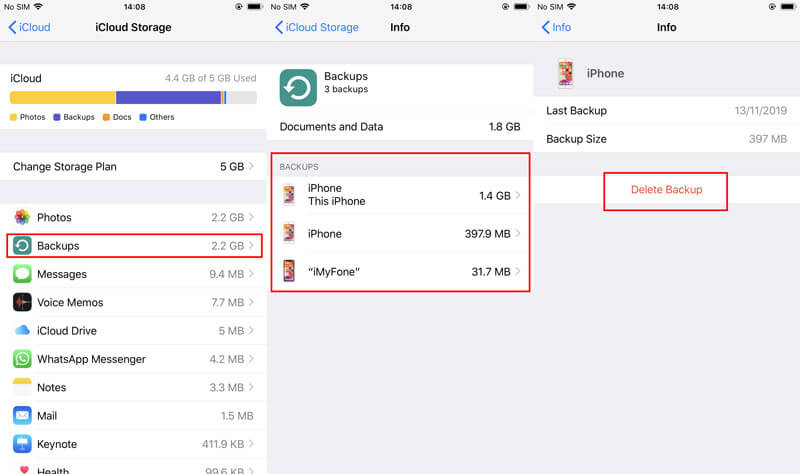
Następnie możesz sprawdzić, czy tworzenie kopii zapasowej WhatsApp zostało zakończone.
Innym sposobem zatrzymania trwającego tworzenia kopii zapasowej WhatsApp jest odinstalowanie aplikacji i ponowna instalacja WhatsApp.
Aby odinstalować WhatsApp, wystarczy nacisnąć i przytrzymać ikonę WhatsApp na ekranie głównym, aż zaskoczy.
Naciśnij mały krzyżyk w lewym górnym rogu, aby go odinstalować.
Stały sposób odinstalowanie WhatsApp z iPhone'a, powinieneś przeczytać ten post.
Następnie wyszukaj WhatsApp w App Store, a następnie zainstaluj go ponownie na iPhonie.
Powyższe rozwiązania dotyczą rozwiązywania zamrożonej lub wolnej kopii zapasowej WhatsApp na iCloud na iPhonie. Jeśli żadne z powyższych rozwiązań nie działa dla Ciebie, powinieneś rozważyć rezygnację z usługi iCloud i uzyskać alternatywę dla kopii zapasowej danych WhatsApp.
Aiseesoft Kopia zapasowa i przywracanie danych w systemie iOS to łatwe w użyciu oprogramowanie do tworzenia kopii zapasowych danych WhatsApp na iPhone'a i iPada. W przeciwieństwie do powolnego tworzenia kopii zapasowej przy użyciu iCloud, to oprogramowanie wymaga tylko kabla USB i szybciej kopiuje dane z iPhone'a na komputer. Co więcej, może wykonać kopię zapasową wszystkich danych WhatsApp, w tym wiadomości na czacie i załączników WhatsApp, zaszyfrowanym hasłem, aby zabezpieczyć kopię zapasową bezpiecznie i selektywnie.
Jakie inne korzyści można uzyskać z tego oprogramowania:

Pliki do Pobrania
Kopia zapasowa i przywracanie danych w systemie iOS
100% bezpieczeństwa. Bez reklam.
100% bezpieczeństwa. Bez reklam.
Teraz zdobądźmy alternatywę iCloud do tworzenia kopii zapasowych danych WhatsApp z iPhone'a na komputer.
Krok 1Podłącz iPhone'a do komputera
Pobierz bezpłatnie to oprogramowanie na swój komputer i uruchom je natychmiast po pomyślnej instalacji.
100% bezpieczeństwa. Bez reklam.
100% bezpieczeństwa. Bez reklam.
Zdobądź kabel USB, aby podłączyć iPhone'a do komputera i dotknij przycisku "Zaufaj" na iPhonie, aby to potwierdzić.
W głównym interfejsie powinieneś wybrać „Kopia zapasowa i przywracanie danych iOS” i wybrać „iOS Data Backup".

Krok 2Wybierz tryb kopii zapasowej
W wyskakującym okienku należy wybrać tryb tworzenia kopii zapasowej z opcji „Standardowa kopia zapasowa"I"Szyfruj kopię zapasową".
„Szyfruj kopię zapasową” umożliwia utworzenie hasła w celu późniejszego zabezpieczenia kopii zapasowej przechowywanej na tym komputerze.
Następnie kliknij „Start”, aby kontynuować.
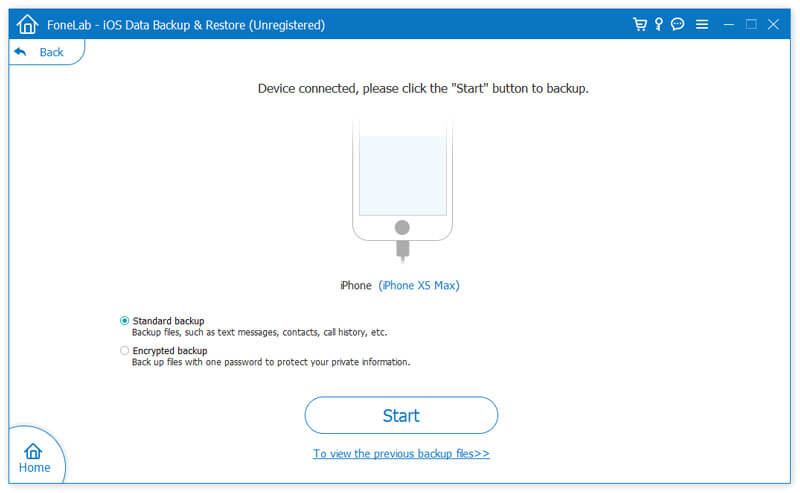
Krok 3Wybierz WhatsApp i załączniki
W tym kroku należy zaznaczyć pole wyboru „WhatsApp i załączniki” i kliknij „Dalej”, aby wybrać miejsce docelowe, w którym ma zostać zapisana kopia zapasowa WhatsApp na komputerze.
Następnie to oprogramowanie zacznie natychmiast tworzyć kopię zapasową danych WhatsApp.
Po utworzeniu kopii zapasowej możesz sprawdzić ją na komputerze i łatwo przywrócić kopię zapasową WhatsApp na komputerze.

To wszystko.
Wnioski
Tworzenie kopii zapasowych danych WhatsApp w iCloud to dobry nawyk, aby uniknąć utraty danych na iPhonie. Jednak raz Kopia zapasowa WhatsApp na iCloud utknęła, powolnylub Nie kompletny, powyższe rozwiązania mogą skutecznie rozwiązać problem. Z pewnością iCloud można również zastąpić innymi narzędziami innych firm, aby rozpocząć szybsze tworzenie kopii zapasowych danych WhatsApp.
Czy ten post rozwiązuje Twój problem?
Czy jest jakieś dobre rozwiązanie od ciebie?
Daj mi znać, pozostawiając swoje komentarze poniżej.
Problem z zablokowaniem iPhone'a
1. Wyjdź z trybu losowego na iPhonie / iPodzie 2. iPhone utknął na ekranie ładowania 3. Poprawki dla zablokowanej kopii zapasowej WhatsApp iCloud 4. iPhone utknął w trybie odzyskiwania 5. iPhone utknął na logo Apple 6. Napraw iPhone'a zablokowanego w trybie słuchawkowym 7. Napraw iPhone'a zablokowanego podczas weryfikacji aktualizacji 8. Napraw iPhone'a zablokowanego na ekranie kończącym FaceTime
Najlepszy wybór, aby wykonać kopię zapasową danych z iPhone'a / iPada / iPoda na Windows / Mac i bezpiecznie i skutecznie przywrócić kopię zapasową danych z iOS na urządzenie / komputer z systemem iOS.
100% bezpieczeństwa. Bez reklam.
100% bezpieczeństwa. Bez reklam.